Skelbimas
 Esu tikras, kad visi yra susipažinę su terminais „Meilė iš pirmo žvilgsnio“ ir „Pirmasis įspūdis išliks amžinai“. Šie teiginiai paaiškina pirmojo įspūdžio svarbą. Yra net teiginys, kad „jūs turite tik tris sekundes, kad padarytumėte savo pirmąjį įspūdį“.
Esu tikras, kad visi yra susipažinę su terminais „Meilė iš pirmo žvilgsnio“ ir „Pirmasis įspūdis išliks amžinai“. Šie teiginiai paaiškina pirmojo įspūdžio svarbą. Yra net teiginys, kad „jūs turite tik tris sekundes, kad padarytumėte savo pirmąjį įspūdį“.
Kalbant apie buvimą internete, pirmas dalykas, kurį žmonės matys jūsų svetainėje, yra antraštė. Taigi, jei norite, kad jūsų internetinis puslapis sudarytų gerą įspūdį, turėtumėte sukurti gražų antraštės vaizdą. Tai yra tarsi rankos paspaudimas ir pasakys lankytojui apie jūsų asmeninę kokybę.
Antraštės atvaizdą galima sukurti įvairiais būdais. Bet tiems, kurie turi alergiją grafikos redaktoriams, galite naudoti beveik bet kurią programą su galimybe įterpti paveikslėlius ir redaguoti tekstą, kad sukurtumėte.
Už taškų galios
Pabandykime naudoti „PowerPoint“ mūsų projektui šiandien. Šią programą pasirinkome todėl, kad esu tikras, kad daugumoje biuro kompiuterių yra įdiegta ši programa, ir kaip vienas iš mūsų skaitytojų atkreipė dėmesį į komentaro skiltį iš straipsnio „
Greitai sukurkite puikius darbalaukio fonus naudodami „Microsoft Word“ Greitai sukurkite puikius darbalaukio fonus naudodami „Microsoft Word“ Skaityti daugiau “- tai galimybė išsaugoti dokumentą kaip vaizdą.Prieš pradėdami kurti antraštės vaizdą, pirmiausia turime būti pasirengę su koncepcija. Kadangi norime sukurti tai, kas paprasta ir šaunu (ir greita), koncepcija taip pat neturėtų būti sudėtinga - antraštėje turėtų būti vaizdas kaip fonas, puoštas trumpu pavadinimu ir paantraštė. Tai turėtų būti pakankamai lengva, tiesa?
Taigi pirmiausia reikia paleisti „PowerPoint“. Aš naudoju „Mac“ programos versiją, tačiau kita versija neturėtų būti per toli.

Pirmiausia pakeiskite skaidrės dydį iki jums reikalingos žiniatinklio antraštės dydžio. Eiti į "Failas - puslapio sąrankaMeniu, norėdami atidaryti nustatymų langą.

Tada išskleidžiamajame meniu pasirinkite tinkamą dydį. Artimiausias žiniatinklio antraštės pasirinkimas yra „Antraštė“, Bet tai gali būti ne tai, ko jums reikia. Jei norimo dydžio nėra sąraše, dydį visada galite reguliuoti rankiniu būdu. Aš pasirinkau šio projekto dalį su 720 x 180.

Tęskite įterpdami fono paveikslėlį. Spustelėkite „Įterpti paveikslėlį“Arba naudokite„Įterpti - paveikslėlį" Meniu.
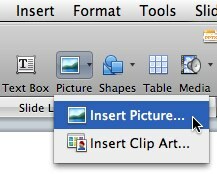
Pakeiskite paveikslėlio dydį ir vilkite jį į norimą vietą.
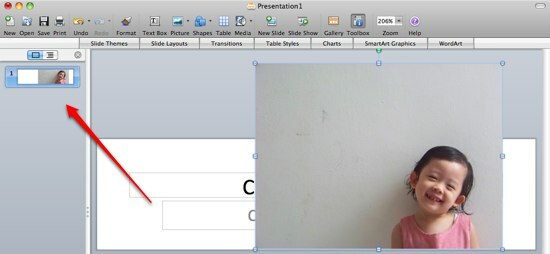
Atminkite, kad net jei vaizdas yra didesnis nei drobė, „PowerPoint“ rodys tik tą dalį, kuri lieka drobės ribose. Taigi visada remkitės miniatiūra kairėje.
Nusiųskite vaizdą atgal, pasirinkdami veiksmą iš dešiniojo pelės mygtuko paspaudimo kontekstinio meniu. Jei to nepadarysite, jūsų tekstas bus pateiktas už paveikslėlio.
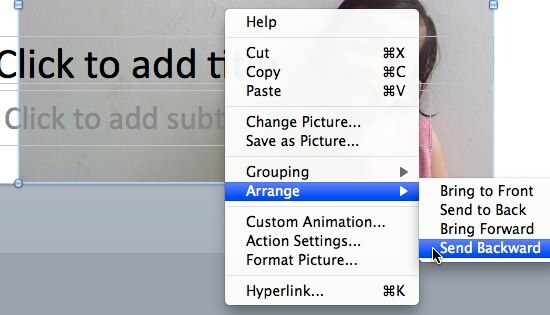
Kitas dešiniuoju pelės mygtuku spustelėkite šį kartą tuščioje vietoje ir pasirinkite „Formato fonasIš iškylančiojo meniu.
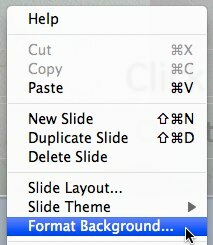
Pasirinkite, kaip norite užpildyti foną. Galite pasirinkti vientisą spalvą, nuolydį, paveikslėlį ar tekstūrą.
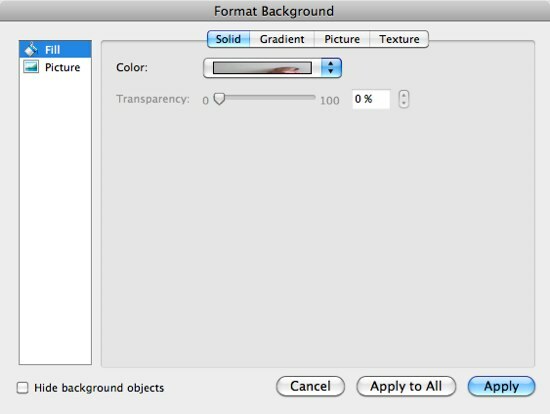
Dabar liko tik rašyti tinklalapio pavadinimą ir aprašą, tada modifikuoti šriftus (tipą, dydį ir spalvą), derinimą ir visus kitus priedus, kad būtų kuo geresnė išvaizda. Mano asmeninis mėgstamiausias šriftas yra „Gill Sans Light“ su šešėlių lašu.

Vaizdo išsaugojimas
Dabar liko tik sukurti antraštės vaizdą - išsaugoti drobę kaip paveikslėlį. Procesas yra trumpas: eikite į „Failas - išsaugoti kaip paveikslėlįMeniu ir pasirinkite išsaugojimo tikslą.

Bet galbūt norėsite pakoreguoti rezultato kokybę apsilankę „NuostatosSpustelėkite „Sutaupyti“Ir nustatykite„Išplėstiniai skyros nustatymai“. Šis skaičius gali būti „DPI (taškai colyje)- kuo didesnis, tuo geriau, arba skiltyje „Pikselis“- naudojant jums reikalingą dydį.

Štai mūsų mažo projekto rezultatas.

Ar bandėte naudoti „PowerPoint“ ne tik kurdami pristatymą? Ar turite asmeninę mėgstamiausią negrafinio redaktoriaus programą, kad galėtumėte greitai sukurti grafiką kasdieniam naudojimui? Dalykitės naudodamiesi žemiau pateiktu komentaru.
Vaizdo kreditas: Aidanas Jonesas
Indonezijos rašytojas, pasiskelbęs muzikantu ir ne visą darbo dieną dirbantis architektas; kuris nori padaryti pasaulį geresniu, kai vienas skelbimas vienu metu per jo tinklaraštį „SuperSubConscious“.


